







By Li ZhangAktualizováno 17. února 2023
"Zapomněl jsem heslo Apple ID svého iPhone 14, nějaké způsoby mi mohou pomoci úplně odstranit Apple ID z mého zařízení? Abych na něm mohl vytvořit nový."
Zda chcete odebrat Apple ID z iPhone 14nebo odeberte Apple ID z iPhone 13 nebo jiných modelů, tato příručka je pro vás. Existují určité případy, se kterými se můžete setkat a budete muset odebrat Apple ID ze svého zařízení. Například jste požádali o nové Apple ID nebo se chystáte prodat svůj telefon nebo jste získali zařízení z druhé ruky, kdykoli zapomenete heslo k Apple ID, Apple ID bude uzamčeno a následně omezíte jeho používání. iPhone, dokud Apple ID neodemknete, je nutné, abyste Apple ID z tohoto zařízení odstranili. Tento článek vás provede praktickým způsobem a nejlepším řešením odeberte Apple ID z iPhone 14/14 Pro/14 Pro Max, pak získáte své zařízení bez nastavení Apple ID jako nové.
Co je to Apple ID?
Apple ID je jako klíč, který je spojen s účtem Apple. Apple ID je to, co spojuje iDevice s vaším účtem Apple, iTunes a iCloud. Apple ID je celosvětově jedinečné pro všechna zařízení Apple, aby bylo zajištěno, že ke svému Apple ID propojenému s jejich zařízeními budou mít přístup pouze uživatelé. Apple ID je propojeno s vaším e-mailem a ať už používáte svůj Mac, iPod, iPad nebo iPhone, můžete k nim přistupovat z důvěryhodných zařízení, která jej používají.
OBSAH
Apple ID můžete z iPhone 14 odebrat bez hesla pomocí funkce Obnovit v iTunes a resetovat telefon. Pokud to zkusíte tímto způsobem, měli byste se ujistit, že „Najít můj iPhone“ je na iPhone zakázáno.
Krok 1. Nainstalujte si do počítače nejnovější iTunes. Připojte svůj iPhone 14 k počítači pomocí kabelu USB. Důvěřujte PC, pokud vás k tomu vyzve.
Krok 2. Klikněte na možnost "Obnovit", když se objeví nové okno v iTunes. Poté iTunes stáhne nejnovější software Apple a nainstaluje jej do vašeho telefonu.
Krok 3. Po dokončení obnovy se váš iPhone restartuje a zobrazí se stránka „Ahoj“. Postupujte podle nastavení iPhone, dokud se nezobrazí stránka „Zámek aktivace“. Klepněte na "Odemknout pomocí hesla?" a zvolte "Použít heslo zařízení" pro nastavení iPhone pomocí hesla obrazovky. Nyní je vše hotovo a zcela jste odstranili Apple ID z iPhone bez hesla.
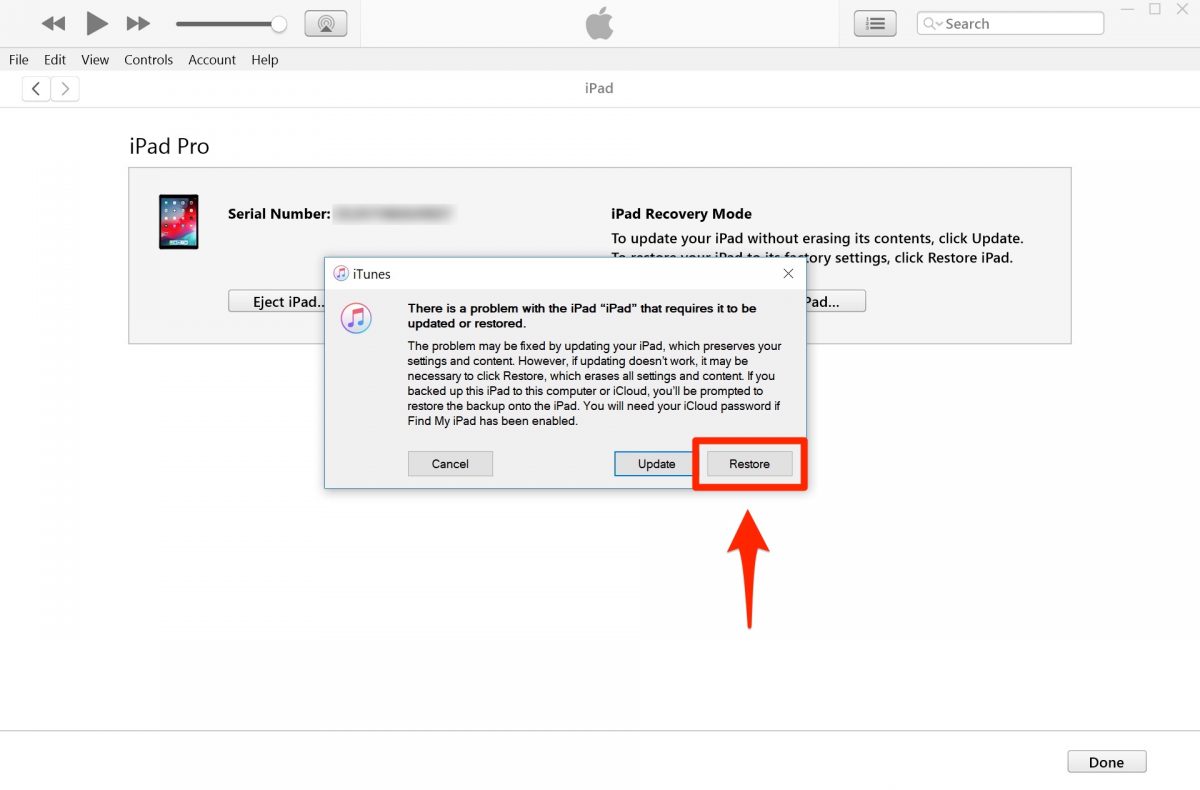
Nejlepším způsobem, jak odebrat Apple ID, je použít nějaký profesionální nástroj pro odstranění iOS, např UkeySoft iOS Unlocker. Díky pokročilému designu je to spolehlivý odstraňovač Apple ID, který vám pomůže trvale odebrat Apple ID z iPhone 14 bez hesla. Podporuje to odebrat Apple ID na zařízení iOS v jakýchkoli případech, včetně zapomenutého Apple ID nebo hesla na zařízení, deaktivovaného, použitého nebo uzamčeného zařízení, zařízení s rozbitou obrazovkou/nereagující obrazovkou/obrazovky s logem Apple. Kromě toho tento nástroj umožňuje odemknout zařízení iOS pomocí jednoduchých kliknutí prostřednictvím úplného odstranění 4místného / 6místného přístupového kódu, Touch ID a Face ID ze zařízení iOS. V důsledku toho získáte zcela nové zařízení, můžete se přihlásit k jinému Apple ID nebo si vytvořit nové. Je kompatibilní se všemi modely iOS zařízení a všemi verzemi iOS.
Funkce UkeySoft iOS Unlocker
Krok 1. Spusťte UkeySoft iOS Unlocker
Stáhněte si, nainstalujte a spusťte UkeySoft Unlocker na vašem počítači PC/Mac. Na výběr jsou dvě hlavní funkce, včetně Unlock Apple ID a Unlock Screen Password. Chcete-li odebrat Apple ID na iPhone 14, klikněte na „Odemknout Apple ID“.

Krok 2. Připojte iPhone 14 k počítači
Připojte svůj iPhone 14 k počítači pomocí kabelu USB, poté odemkněte obrazovku iPhone a klepněte na „Důvěřovat“ na obrazovce vašeho iPhone.

Nástroj pro odblokování zjistí, že váš iPhone je úspěšně připojen, a poté klikněte na tlačítko „Další“.
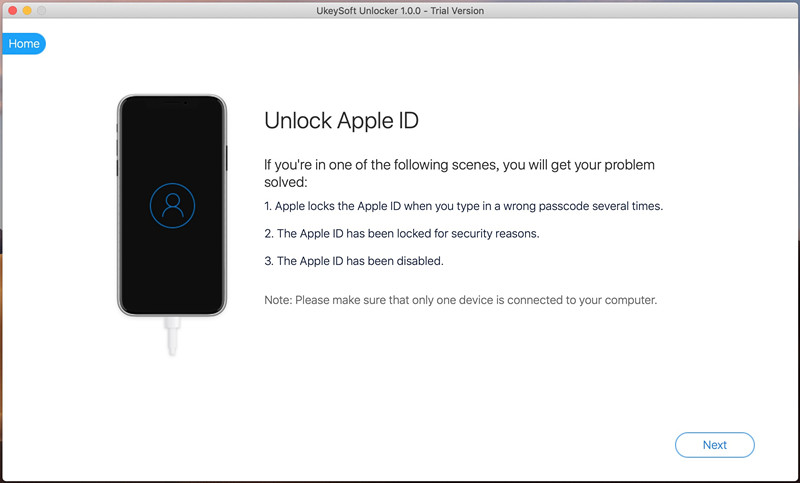
Krok 3. Odemkněte Apple ID bez hesla
Potvrďte prosím informace o svém zařízení a klikněte na "Start".

Začne odemykat Apple ID bez hesla na vašem iPhone 14. Ujistěte se, že je váš telefon připojen k počítači, dokud proces neskončí.

Krok 4. iPhone Apple ID zcela odstraněno
Když se na obrazovce zobrazí „Úspěšně odebrat Apple ID“, znamená to, že Apple ID je na vašem iPhone zcela odemčeno, dokončete kliknutím na „Hotovo“.

Nyní se můžete přihlásit pomocí jiného Apple ID nebo si na svém zařízení vytvořit nové.
Tipy: Po odebrání Apple ID neobnovujte do zařízení zálohy iTunes/Finder.
V tomto příspěvku byly diskutovány dvě metody. Celkově vzato je UkeySoft iOS Unlocker profesionální nástroj, kterému můžete důvěřovat, lze jej použít k úplnému odstranění Apple ID ze zařízení iOS včetně iPhone 14 pomocí pouhých čtyř kroků! Poté získáte zcela nové zařízení, můžete se přihlásit pomocí jiného účtu nebo si na svém zařízení vytvořit nové Apple ID.
výzva: budete muset přihlásit se než budete moci komentovat.
Zatím žádný účet. Klikněte prosím zde registrovat se.
Odstraňte Apple ID, zamykací obrazovku, čas obrazovky a zámek MDM ze zařízení iOS bez hesla.

Užívejte si bezpečný a svobodný digitální život.
Užitečnost
multimédia
Copyright © 2023 UkeySoft Software Inc. Všechna práva vyhrazena.
Zatím bez komentáře. Řekni něco...